Come risolvere l'errore 517 di Roblox - Soluzioni facili NUOVE nel 2023!
Come risolvere l’errore 517 di Roblox | Soluzioni facili | NUOVO nel 2023! Roblox è una popolare piattaforma di gioco online che consente ai giocatori …
Leggi l'articolo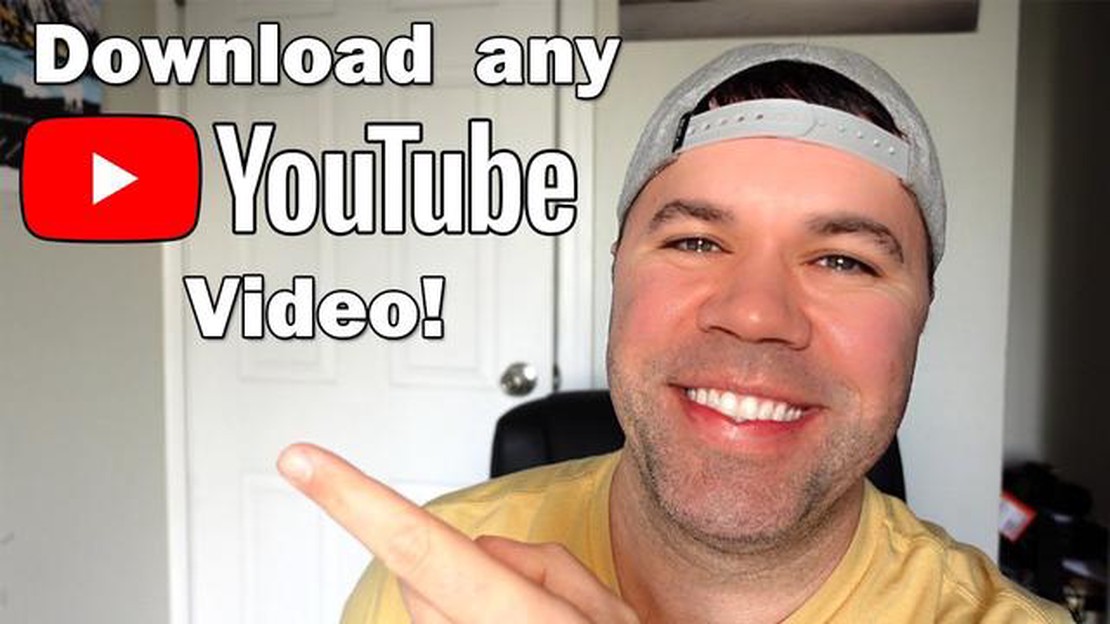
YouTube è una delle piattaforme più popolari per la visualizzazione e il download di contenuti video. Tuttavia, l’app ufficiale di YouTube non consente di scaricare video o musica per la visualizzazione o l’ascolto offline. Ma non preoccupatevi, ci sono diversi modi per scaricare video o musica da YouTube sul vostro dispositivo Android e ve li illustreremo in questo articolo.
Il primo modo consiste nell’utilizzare applicazioni di terze parti che consentono di scaricare video e musica da YouTube. Ci sono diverse app disponibili su Google Play Store per scaricare video da YouTube, ma non tutte sono affidabili o sicure. Si consiglia di utilizzare app con buone recensioni da parte di altri utenti e valutazioni elevate.
Il secondo metodo si basa sull’utilizzo di servizi online che consentono di scaricare video o musica da YouTube senza installare applicazioni di terze parti sul dispositivo. Esistono diversi servizi online che consentono di scaricare video da YouTube; è sufficiente copiare l’indirizzo URL del video di YouTube e incollarlo sul sito web del servizio, dopodiché sarà possibile scegliere il formato e la qualità del video o della musica scaricati.
Esistono diversi modi per scaricare video da YouTube sul proprio dispositivo Android. In queste istruzioni dettagliate, esamineremo due dei metodi più diffusi: l’utilizzo di app e di servizi online.
Passo 1: accedere al negozio di applicazioni Google Play sul proprio dispositivo Android e installare un’applicazione per scaricare i video di YouTube. Alcune delle applicazioni più diffuse sono TubeMate, Snaptube e VidMate.
Fase 2: aprire l’applicazione e cercare il video che si desidera scaricare da YouTube. Nell’app è presente una casella di ricerca in cui è possibile digitare il titolo del video o copiare il link del video.
Fase 3: Dopo aver cercato e selezionato il video, vi verrà chiesto di scegliere la qualità del video che volete scaricare. Potete scegliere la qualità migliore per il vostro dispositivo.
Fase 4: Fare clic sul pulsante “Download” o su un altro pulsante simile per avviare il download del video sul dispositivo Android.
Fase 1: aprire il browser sul dispositivo Android e cercare un servizio online per scaricare i video di YouTube. Alcuni dei servizi più diffusi sono Y2mate, SaveFrom e Keepvid.
Fase 2: accedere al sito web del servizio online scelto e copiare il link del video di YouTube che si desidera scaricare.
Fase 3: incollare il link copiato nel campo appropriato del sito web del servizio online e fare clic sul pulsante “Download”.
Fase 4: vi verrà chiesto di scegliere la qualità del video che volete scaricare. Selezionate la qualità desiderata e fate clic sul pulsante “Download” per avviare il download del video sul vostro dispositivo Android.
Seguendo queste istruzioni, potrete scaricare i video di YouTube sul vostro dispositivo Android e goderveli offline!
Per scaricare i video e la musica di YouTube sul proprio dispositivo Android, è necessaria un’applicazione speciale. Esistono molte applicazioni che offrono questa funzione, quindi è necessario scegliere quella più adatta alle proprie esigenze.
Seguite i passaggi seguenti per trovare e installare l’applicazione:
Dopo aver installato l’applicazione, si può passare alla fase successiva e iniziare a scaricare i video e la musica di YouTube sul dispositivo Android.
Per scaricare i video di YouTube sui dispositivi Android, è necessario innanzitutto ottenere un link al video desiderato. Questo può essere fatto in diversi modi:
Leggi anche: Problema di Samsung Galaxy S4 che si spegne a caso & Altri problemi correlati: Guida alla risoluzione dei problemi3. Utilizzare il metodo “avanzato “. Aprire l’applicazione YouTube sul dispositivo e cercare il video desiderato. Нажмите на адресную строку вверху экрана, чтобы появилось всплывающее окно с URL-адресом видео. Укажите курсором на адрес, чтобы он выделился, и затем нажмите кнопку “Копировать”, которая появится справа от адреса. Теперь ссылка на видео сохранится в буфер обмена вашего устройства.
Теперь, когда у вас есть ссылка на нужное видео с YouTube, вы можете переходить к следующему шагу - скачиванию видео или музыки на свое Android-устройство.
Вставка ссылки в приложение на Android очень проста и может быть выполнена несколькими способами.
Вот несколько примеров:
Leggi anche: Come risolvere i problemi di riproduzione video del Samsung Galaxy A5: Guida alla risoluzione dei problemi
Использование тега
Самым простым способом является использование HTML-тега . Вам нужно всего лишь создать текст с ссылкой и сделать его кликабельным.
Ad esempio:
[Ссылка](https://www.example.com)
В результате вы получите текст “Ссылка”, при клике на который будет открыта ссылка “https://www.example.com
”.
Utilizzare il metodo linkify
Android fornisce un pratico metodo linkify che rende automaticamente cliccabili i collegamenti. Per utilizzare questo metodo, è necessario utilizzare un oggetto TextView e chiamare il metodo linkify.
Например:
TextView textView = findViewById(R.id.textView);textView.setText("Testo del link");Linkify.addLinks(textView, Linkify.WEB_URLS);
In questo modo il testo “Testo con link” sarà cliccabile e, una volta cliccato, si aprirà un link.
Usare WebView
Il terzo modo è quello di utilizzare WebView, che consente di inserire pagine web a tutti gli effetti nell’applicazione.
Esempio di codice:
WebView myWebView = findViewById(R.id.webview);myWebView.loadUrl("https://www.example.com");
Qui creiamo un oggetto WebView e vi carichiamo il link “https://www.example.com
”.
Questi sono i modi più semplici per inserire un link in un’applicazione Android. Si può scegliere uno qualsiasi di essi a seconda delle esigenze e dei requisiti.
Per scaricare i video di YouTube su Android, potete scegliere il formato e la qualità del file in base alle vostre esigenze. Ecco alcune opzioni che potete prendere in considerazione:
Mp4: Il formato MP4 è uno dei formati video più comuni. Offre una buona qualità video con dimensioni relativamente ridotte. I file in formato MP4 sono facilmente riproducibili sulla maggior parte dei dispositivi e delle piattaforme, compreso Android. **WebM:FAQ:### Come si scaricano i video di YouTube su Android?
Esistono diversi modi per scaricare i video di YouTube su Android. Uno è quello di utilizzare le applicazioni di Google Play che sono state progettate specificamente per scaricare i video da YouTube. Alcune di esse sono: TubeMate, VidMate, Snaptube. È sufficiente trovarle nel negozio di applicazioni, installarle sul dispositivo Android, aprire YouTube all’interno dell’applicazione e trovare il video che si desidera scaricare. Quindi fare clic sul pulsante di download e selezionare il formato e la risoluzione desiderati del video. Una volta completato il download, il video sarà disponibile per la visualizzazione nella galleria.
Per scaricare musica da YouTube su Android, è possibile utilizzare applicazioni speciali da Google Play come TubeMate, VidMate, Snaptube. Il processo di download è molto simile a quello dei video. È necessario aprire YouTube all’interno dell’app, trovare la musica desiderata, fare clic sul pulsante di download e selezionare il formato del file audio desiderato. Una volta completato il download, la musica sarà disponibile nel lettore multimediale del dispositivo.
Oltre alle applicazioni, è possibile utilizzare servizi online per scaricare i video di YouTube. Alcuni di questi sono SaveFrom.net, y2mate.com, ytmp3.cc. Per scaricare un video, è necessario aprire YouTube nel browser del dispositivo, copiare il link al video, quindi andare al servizio online di vostra scelta, incollare il link e fare clic sul pulsante di download. Sarà quindi possibile selezionare il formato e la risoluzione del video e avviare il download.
Sì, esiste un modo per scaricare video da YouTube senza utilizzare applicazioni e servizi di terze parti. È necessario uno strumento speciale chiamato YouTube Go, sviluppato da YouTube stesso. È possibile scaricarlo da Google Play e utilizzarlo per scaricare video da YouTube. Ma vale la pena notare che si tratta di uno strumento ufficiale di YouTube e che le sue funzionalità possono essere limitate rispetto ad altre app e servizi.
Per scaricare video da YouTube su Android, è possibile utilizzare applicazioni come TubeMate, SnapTube o VidMate. È necessario scaricarle e installarle sul proprio smartphone. Dopodiché, aprire l’applicazione, trovare il video desiderato su YouTube, fare clic sul pulsante di download e selezionare il formato e la qualità del video. Attendete il completamento del download e sarete in grado di guardare il video senza una connessione a Internet.
Esistono diversi modi per scaricare musica da YouTube su Android. Uno dei modi più semplici è utilizzare l’app YouTube Music. Essa consente di scaricare la musica per l’ascolto offline. Per farlo, aprite l’app, trovate il brano o l’album desiderato, toccate il pulsante di download e selezionate la qualità audio. A questo punto è possibile ascoltare la musica senza accesso a Internet.
Come risolvere l’errore 517 di Roblox | Soluzioni facili | NUOVO nel 2023! Roblox è una popolare piattaforma di gioco online che consente ai giocatori …
Leggi l'articoloSamsung Galaxy Watch non riceve più le notifiche dal telefono Se possedete un Samsung Galaxy Watch e state riscontrando problemi nella ricezione delle …
Leggi l'articoloCome installare giochi non-Steam su Steam Deck Se siete giocatori che amano giocare a tutti i tipi di giochi, Steam Deck è sicuramente un dispositivo …
Leggi l'articoloCon l’incertezza che circonda lo sport, gli esports possono riempire il vuoto? La crisi globale COVID-19 ha cambiato per sempre il mondo dello sport. …
Leggi l'articoloXbox serie s e xbox serie x: specifiche, uscita, prezzo. Microsoft ha presentato le nuove console di gioco Xbox Series S e Xbox Series X, che …
Leggi l'articoloQuando vedremo il nuovo witcher 4? Gli eventi della popolare serie di videogiochi Witcher di CD Projekt RED hanno entusiasmato i giocatori per anni. …
Leggi l'articolo